[2021/01/27] CPUについて説明を追記
どもこんにちは、tetsu26です。この記事を見ている新大学生の皆さん、合格おめでとうございます!あまりにも年末年始やることがなく暇なので、よさげなパソコンを探してまとめてみました。ご参考までに。
スペックの見方
そもそもパソコンを初めて持つ人が多いと思うので、軽くパソコンの性能の見方を書いておきます。以下、パソコンをPC ( Personal Computer ) と省略して書きます。
上によくあるPCのスペック表を載せました。何やらよくわからんことがたくさん書いてありますけど、見るべきところはほんのちょっとです。
| 見るべきとこ | 説明 |
|---|---|
| 液晶モニターサイズ | 画面の大きさ。ノートPCの大きさはモニターサイズで選ぶ。「2160 × 1440」みたいな数字は解像度。 |
| CPU | PCの頭脳。これでパソコン全体の性能が決まる。 |
| ストレージ容量 | 保存できるデータの容量。HDD(ハードディスク)とSSDの二種類がある。 |
| オフィスソフト | ワードとかエクセルとか。大学生には必須。大学によっては大学から貰える。 |
| 標準メモリ(メモリ容量) | ストレージと混同しがち。CPUが一時的にデータを保存するためのもの。デカけりゃデカいほどサクサク動く。 |
| バッテリ駆動時間 | そのまま。長いほうが安心。 |
| 重量 | 意外と重要。軽いほうが持ち運びにはいいけど値段も上がる。 |
おすすめのスペック
それでは、どんなスペックなら大学生活で戦えるのか紹介します。理系と文系では必要とされる性能が違うので分けて書きます。大学/学部/学科によっては大学側からスペックを指定されることもあります。スペックで悩んだら進学先の大学生協で扱っているものと同じかより良いものを買えば大丈夫です。
一般にスペックが良いほど長く使えるので、なるべく強いPCを買いましょう。PC選びでは厄介なことに値段とスペックが比例してないことがあるので、値段が高けりゃ良いというわけではないのでしっかりスペック表を見極めましょう。また、4年間は使うものなのでカッコよさで選ぶのもアリです。
自分で選ぶのが面倒になったら生協モデルを買いましょう。高めですが確実です。それかヨドバシカメラなどの大きい家電量販店で店員さんに相談するのもおすすめです。ヤマダ電機やケーズ電器などの郊外型(デカい道沿いにある車で行く)家電屋はろくなPC置いてないのでお勧めしません。店員もあまりPCに詳しい人がいない気がします。
理系向け
理系では、CADなどの重めのソフトを動かすこともあるので強めのスペックを選んでます。
| 見るとこ | 理系向け推奨スペック |
|---|---|
| 液晶モニターサイズ | 13.3型 ~ 14型 解像度は最低で 1920 × 1080 、できればそれ以上。 |
| CPU | Core i7 または Ryzen 7 と書いてあるもの。新しければ新しいほど早い。 |
| ストレージ容量 | 512 GB 以上。SSDが良い。HDDは避けるべき。 |
| オフィスソフト | 大学による。「〇〇大学 オフィス」と調べればわかる。 |
| 標準メモリ(メモリ容量) | 16 GB 以上。8 GBでもなんとかなる。 |
| バッテリ駆動時間 | 10時間ほどあると長い授業がある日でも余裕。 |
| 重量 | 1.2 kg ぐらいが標準な印象。1.5 kgを超えると重い。 |
文系向け
文系では一般的にはオフィス系+ブラウザが不自由なく動けばよいと思うので、理系よりはちょっと弱めのスペックです。
| 見るとこ | 文系向け推奨スペック |
|---|---|
| 液晶モニターサイズ | 13.3型 ~ 14型 解像度は最低で 1920 × 1080 、できればそれ以上。 |
| CPU | Core i5 または Ryzen 5 と書いてあるもの。i7 や Ryzen 7 でも良い。 |
| ストレージ容量 | 256 GB 以上。SSDが良い。HDDは避けるべき。 |
| オフィスソフト | 大学による。「〇〇大学 オフィス」と調べればわかる。 |
| 標準メモリ(メモリ容量) | 8 GB 以上。16 GBのほうがベター。32 GB は不要。 |
| バッテリ駆動時間 | 10時間ほどあると長い授業がある日でも余裕。 |
| 重量 | 1.2 kg ぐらいが標準な印象。1.5 kgを超えると重い。 |
CPUの新しさとは?
PCの頭脳であるCPUは、ほとんど毎年新製品が開発され、どんどん性能が良くなっています。参考までに新しいCPUの見分けかたを説明しておきます。
Core i なんとか系
スペック表にCore i5やi7などと書いてあるのは「インテル」というメーカーのCPUが入っています。ある一定の年齢の方は「インテル入ってる」のキャッチコピーでご存じではないでしょうか。過去十年以上、CPUのシェア一位として君臨していますが、最近は競合AMD社に押され気味です。
現在流通しているインテルのCPUはほとんどがCoreシリーズです。2021年現在、第11世代Coreシリーズが最新モデルです。CoreシリーズにはCore i3、Core i5、Core i7があり、数字が大きいほど性能が良いということになっています。

Ryzen なんとか系
Ryzen 5や7などと書いてあるのは「AMD」というメーカーのCPUが入っています。ここ数年でCPU性能が飛躍的に伸び、巨人インテルにプレッシャーをかけています。以前は性能面でインテルの後塵を拝していたのですが、Ryzenシリーズの圧倒的な性能でインテルと互角に戦えるようになり、数年前からは考えられないほどノートパソコンの値段が下がってきました。消費者としては大変ありがたいですね。
現在流通しているAMDのCPUはほとんどRyzenシリーズです。2021年現在、第5世代まで発表されています。Ryzen7、Ryzen5、Ryzen3があり、数字が大きいほど性能が良いことになっています。どう考えてもCoreシリーズのネーミングをパクってます。

おすすめPC
前置きが長くなりましたが、おすすめのパソコンを紹介します。先に挙げた推奨スペックをもとに文系用と理系用で分けてますが、予算が許せば文系の人も理系向けPCで問題ないハズです。もし大学からスペックやメーカーなどの指定があるときそちらに合わせたほうが無難です。
今回取り上げるPCはコスパを重視したので海外メーカーが中心です。値段はキャンペーンなどで頻繁に変わるので参考程度にしてください。また、選べるものはMicrosoft Office 無しのものを選んでいるので、大学から貰えない場合はプラス年1万円くらいかかります。
値段は商品によって税抜きと税込みが混ざってます。学割は適用していないので、もしかしたらもうちょっと安く買えるかもです。メーカー直販サイトとアマゾンのリンクを貼ってます。
文系向けは未完成です
(2020/12/31 更新)
理系向け
~10万円
Lenovo IdeaPad Slim 550 (14) |14型パワフルなノートパソコン | レノボジャパン

- 値段: Eクーポン適用で税込み90,024円。
- いいところ: 性能のわりに安すぎる。
- 悪いところ: 14インチと少し大きめ。手で持ち運ぶには少し重いかも。
インテル第11世代CPU搭載Inspiron 14 5406 2-in-1ノートパソコン | Dell 日本

- 値段:20%オフクーポン適用で 87,984円(税抜)。デルは大体何かしらのキャンペーンで値引きしている。
- いいところ: タッチパネルで、大きいタブレットとしても使える。
- 悪いところ: 14インチと大き目なので1.5 kgくらいと少し重い。
HP ENVY x360 13-ay(AMD) 製品詳細 – ノートパソコン | 日本HP

これの「パフォーマンスモデル」。
- 値段: 色によるが、95,000円(税抜)くらい。
- いいところ: かっけえ。本物の木を使うPCはこれくらい。
- 悪いところ: 木の耐久性が未知数。木じゃない色は特に欠点が見当たらない。
10~15万円
ASUSTek ノートパソコンZenBook 14 UM425IA(AMD Ryzen7 4700U/16GB, 512GB/約1.25kg/14インチ/Webカメラ/バッテリー駆動 約21.1時間/Wifi 6/WPS Office/専用スリーブ付)【日本正規代理店品】【あんしん保証】UM425IA-AM023T
- 値段: 税込み119,800円くらい。
- いいところ: 14インチと大き目な割には1.2 kgと軽め。
- 悪いところ:特になし。強いて言うならデザインが地味か。
ThinkPad P14s AMD | パワフルで優れたモビリティ | レノボジャパン (lenovo.com)
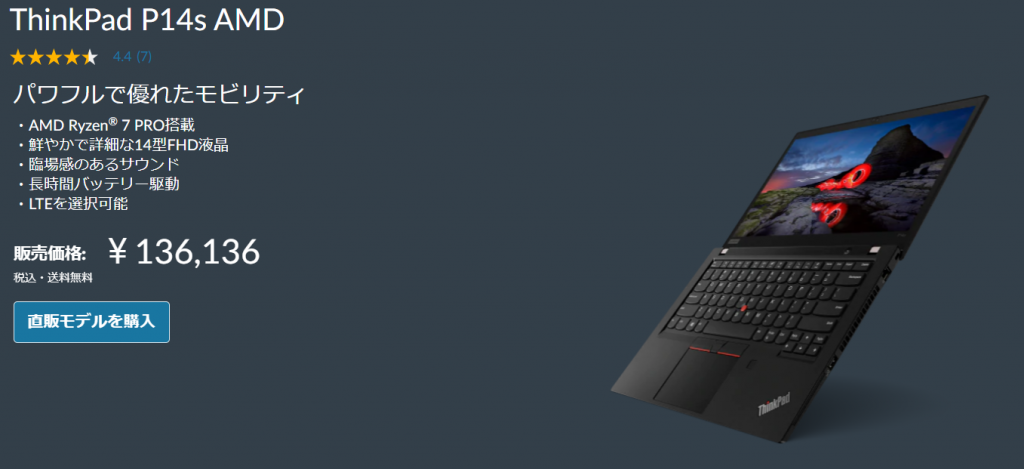
- 値段: Eクーポン適用で税込み136,136円。
- いいところ: このクラスの薄型ノートPCではほぼ最高峰の性能。その割には安い。
- 悪いところ: ごつい。厚みが2 cm近くあり、重さも1.5 kg近くある。その分頑丈ではある。
15万円~
HP Spectre x360 13-aw 製品詳細 – ノートパソコン | 日本HP

これの「スタンダードモデルG3」。
- 値段: キャンペーン価格で137,000円(税抜)。
- いいところ: フラッグシップならではのカッコよさ。メーカーの気合も入ってる。そして画面のふちが薄い。
- 悪いところ: よくも悪くも派手なので目立つ。
XPS 13ノートパソコン | Dell 日本
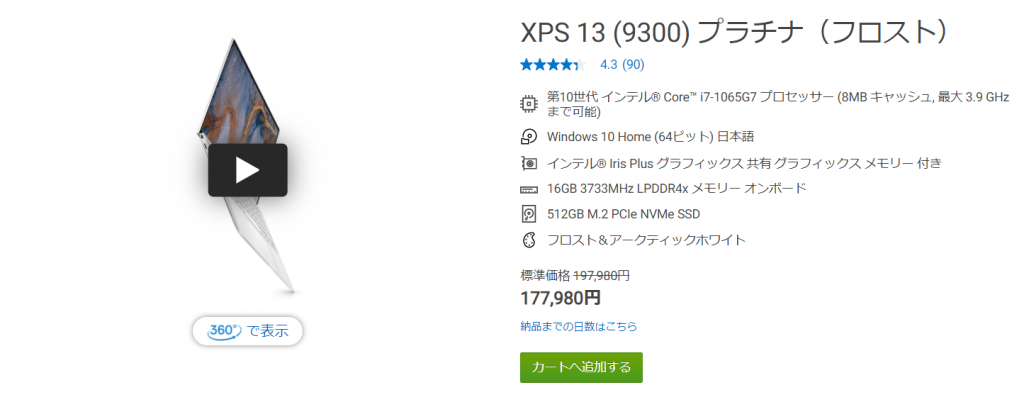
- 値段: クーポン適用で142,384円(税抜)。
- いいところ: 廉価モデルにはない高級感。USキーボードを選べる。
- 悪いところ: CPUが1世代前のもの。そろそろ新製品出るかも。
文系向け
~10万円
10~15万円
15万円~
パソコンを長く使うコツ
最後に、大学にいる間の4年間、快適に使うコツをおまけに書いておきます。
時々リセットしよう
パソコンは長く使っていくと、いらないファイルやアプリがたまっていくものです。そこで、一年に一回は完全にリセットする(工場出荷時に戻す)ことを強くお勧めします。なんか最近遅くなったなという時もリセットすると、大抵は元の速さに戻ります。
電池を使い切ろう
ノートパソコンに使われている「リチウムイオン電池」は繊細で、常に充電されていると痛むのが早くなります。もちろん、PCの充電回路が常に満充電にはならないように制御していますが、カタログの稼働時間を守るために常にある程度の充電をキープしています。また、電池の持続時間は満充電から空になるときの電圧の差から推定しているため、時々空になるまで使い切ってあげると、正しく補正されます。

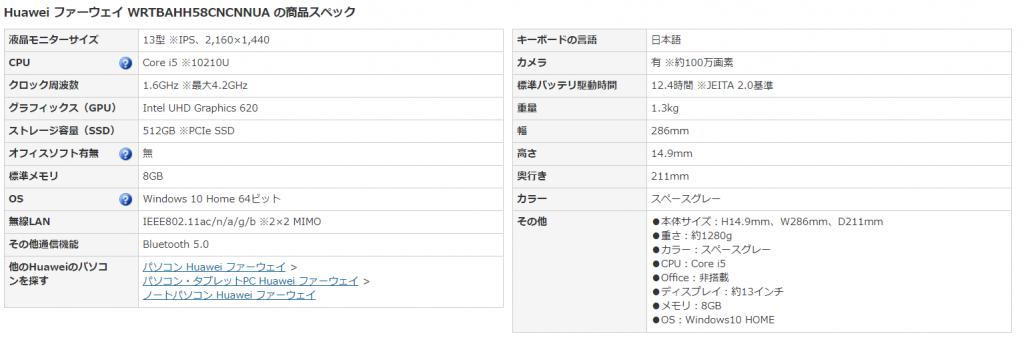
コメントを残す